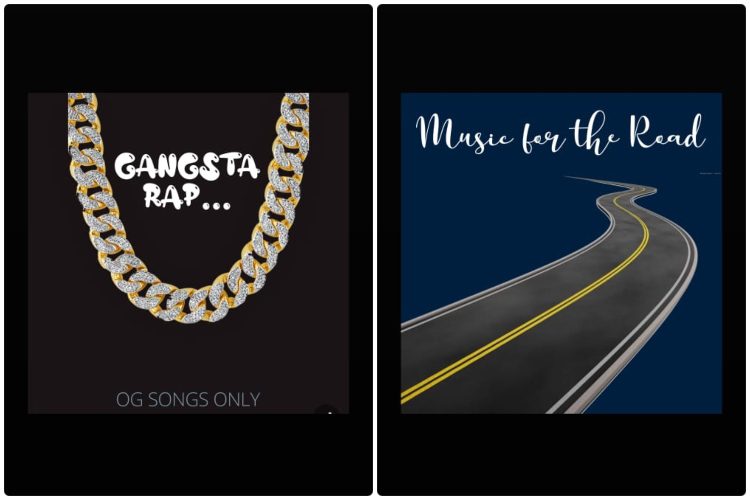Perbaiki kesalahan instalasi Photoshop CS2 1926 di Windows sepuluh

- Cara menghilangkan pesan kesalahan pengaturan Photoshop 1926 Tidak dapat mengatur keamanan untuk file C:windows Kesalahan: 0? Baca baris di bawah ini.
- Jangan buang waktu lagi dan dapatkan versi terbaru dari Adobe Photoshop. Anda akan melupakan segalanya tentang mendapatkan kesalahan ini.
- Anda juga dapat mencoba mengubah pengaturan pemilik dari Pengaturan Lanjut atau memperbaiki registri Anda untuk menyelesaikan masalah.
- Jangan khawatir jika Anda sering mengalami masalah yang sama. Pemecahan Masalah Adobe Hub di sini untuk membantu

Saat Anda mencoba menginstal Photoshop CS2 di mesin baru Anda Windows 10 Anda mungkin menerima pesan galat 1926 Tidak dapat mengatur keamanan untuk file C:windows Kesalahan: 0.
Meskipun ini bukan masalah umum untuk aplikasi Photoshop CS2, Anda akan mendapatkan penjelasan terperinci dan perbaikan yang mudah.
Bahkan jika Anda menjalankan ini dengan akun administrator, itu tidak akan berhasil. Oleh karena itu, pertama-tama kita akan menginstal dengan fungsi Run as administrator di Windows sepuluh)
Kemudian Anda juga dapat memodifikasi beberapa nilai registri di sistem dengan bantuan aplikasi untuk instalasi Photoshop CS2 Anda.
Bagaimana cara memperbaiki kesalahan instalasi Photoshop CS2 1926?
- Unduh versi terbaru Adobe Photoshop
- Jalankan Photoshop CS2 sebagai administrator
- Perbaiki registri Anda
- Ubah pengaturan pemilik dari Pengaturan Lanjut
1. Unduh versi terbaru Adobe Photoshop

Pengguna Photoshop membanggakan hasil yang luar biasa menggunakan alat ini. Oleh karena itu, frustasi untuk menjadi salah satu dari orang-orang yang bahkan tidak memiliki kesempatan untuk mencapai titik itu.
Jika instalasi tampaknya tidak mungkin, biarkan kami membantu Anda. Dalam kebanyakan kasus, dapatkan versi terbaru untuk menghindari kesalahan instalasi 1926.
Sedangkan di halaman resminya tinggal klik Unduh. Jika Anda tidak masuk, Anda akan diminta untuk melakukannya dengan ID Adobe dan kata sandi Anda.
Aplikasi Anda akan segera mulai diunduh. Kemudian biasanya meluncurkannya seperti aplikasi lain di komputer Anda.
Unduh Adobe Photoshop di sini
2. Jalankan Photoshop CS2 sebagai administrator
- Buka folder tempat Anda memiliki Photoshop CS2 yang dapat dieksekusi.
- Klik kanan pada file.
- Pada menu yang muncul, klik kiri atau ketuk Jalankan sebagai administrator unggulan.
- Klik kiri atau ketuk Benar tombol jika pesan kontrol akun pengguna muncul.
- Ikuti petunjuk di layar untuk menyelesaikan penginstalan.
- Hidupkan Kembali komputer Anda.
- Periksa apakah aplikasi Photoshop CS2 Anda berfungsi Windows jam 10.
3. Perbaiki registri Anda
- Klik kiri di sini untuk mengunduh.
- Pilih fungsi Simpan file untuk mengunduh aplikasi.
- Setelah unduhan selesai, buka folder tempat file yang dapat dieksekusi disimpan dan klik kanan pada file tersebut.
- Klik kiri atau ketuk Jalankan sebagai administrator.
- Setelah aplikasi dibuka, ikuti petunjuk untuk menyelesaikan proses perbaikan registri.
4. Ubah pengaturan pemilik dari Pengaturan Lanjut
- Buka jendela komputer.
- Membuka C: partisi atau di mana pun Anda memiliki partisi Anda Windows 10 Sistem instalasi.
- Klik kanan pada Windows perekat.
- Klik kiri atau ketuk Alam unggulan.
- Sekarang Anda memiliki properti windows di depan Anda klik kiri atau ketuk Membagikan lidah.
- Klik kiri atau ketuk keamanan tingkat lanjut tombol yang Anda miliki Membagikan Tidak bisa.
- Klik kiri atau ketuk Mengubah pilihan yang Anda miliki di sana.
- Klik kiri atau ketuk Canggih tombol.
- Klik kiri atau ketuk Cari sekarang tombol.
- Klik kiri atau ketuk nama pengguna Anda untuk memilihnya dari daftar yang muncul.
- Klik kiri atau ketuk setuju tombol.
- Klik kiri atau ketuk setuju tombol lagi.
- Centang kotak di sebelahnya Ganti pemilik pada subkontraktor dan objek.
- Klik kiri atau ketuk Aplikasi tombol untuk menyimpan perubahan Anda.
- Klik kiri atau ketuk setuju tombol jika pesan kontrol akun pengguna muncul.
- Sekarang tutup semua windows kamu membuka
- Coba buka lagi aplikasi Photoshop CS2 dengan cara klik kanan dan pilih Jalankan sebagai administrator fitur lagi.
- Ikuti petunjuk di layar untuk menyelesaikan penginstalan.
Inilah Yang Harus Anda Lakukan Untuk Menginstal Aplikasi Photoshop CS2 Di Windows 10 perangkat.
Jika Anda memiliki lebih banyak masalah, Anda dapat menulis kepada kami di bawah di bagian komentar halaman dan kami akan membantu Anda menyelesaikannya.
Pertanyaan yang Sering Diajukan – pelajari lebih lanjut tentang menggunakan Photoshop
- Bisakah saya mengunduh Photoshop secara gratis?
Ya, Anda dapat mengunduh Photoshop sebagai bagian dari uji coba gratis selama tujuh hari. Namun, Anda hanya dapat menggunakannya hingga masa uji coba berakhir. Setelah itu, Anda perlu memilih untuk berlangganan Creative Cloud dan membayarnya.
- Bisakah saya membeli Adobe Photoshop selamanya?
Ya, Anda dapat membeli versi standalone terbaru (CS6) selamanya.
- Bisakah saya terus menggunakan Photoshop setelah berhenti berlangganan?
Tidak, Anda tidak dapat menggunakan perangkat lunak setelah membatalkan langganan Anda. Harap dicatat bahwa jika Anda membatalkan dalam 30 hari pertama, Adobe akan mengeluarkan pengembalian dana penuh.
Namun, jika Anda melakukannya setelah 30 hari pertama, Adobe hanya akan mengembalikan setengah dari kewajiban kontrak Anda yang tersisa.
Dari editor Note: Posting ini awalnya diterbitkan pada Agustus 2018 dan sejak itu diperbarui dan diperbarui pada Mei 2020 karena kesegaran, akurasi, dan kelengkapannya.